Đôi khi bạn cảm thấy khó chịu vì đặc tính của file PDF nhiều khi ở dạng đóng và không cho phép chỉnh sửa. Bài viết dưới đây sẽ hướng dẫn bạn 4 cách chuyển PDF sang Word hiệu quả, tối ưu thời gian thực hiện.
Sử dụng công cụ Online chuyển từ PDF sang Word
Online là cách mà nhiều người hiện
nay sử dụng bởi tính linh hoạt và tiện dụng của nó, không phải tải phần mềm về
máy. Bài viết giới thiệu đến bạn công cụ chuyển từ PDF sang
Word của Foxit Foxit nổi tiếng với phần mềm Foxit Reader để đọc PDF
miễn phí, ngoài ra nó còn cung cấp một công cụ chuyển đổi PDF sang Word trực
tuyến. Bạn có thể làm theo các bước dưới đây để chuyển PDF sang Word không bị
lỗi font hay hỏng định dạng:
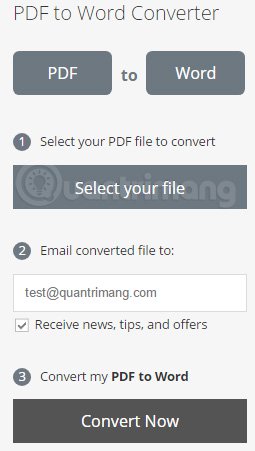
Sau đó nhấp Select your file, duyệt
đến file PDF cần chuyển đổi, điền email để nhận link tải file PDF sau khi tải,
nhấn Convert Now.
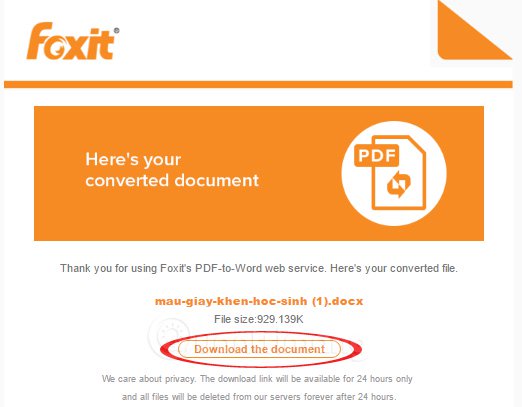
Tiếp theo bạn chờ PDF to Word
Converter chuyển đổi file hoàn thành và gửi mail cho bạn sau đó mở mail, nhấp
vào liên kết Download the document để tải về.
A-PDF Text Extractor
Là phần mềm miễn phí dành cho
Windows. A-PDF Text Extractor được thiết kế để giúp người dùng trích xuất nội
dung văn bản từ tập tin PDF.
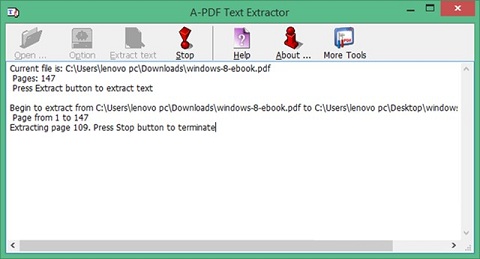
Sau khi cài đặt, bạn hãy khởi động
A-PDF Text Extractor lên, sau đó nhấn vào Open để mở tập tin PDF lên và nhấn
Extract để bắt đầu quá trình trích xuất nội dung văn bản.
PDF2Text Pilot
Là công cụ chuyển từ PDF
sang Word miễn phí dành cho Windows, PDF2Text Pilot hỗ trợ trích xuất
nội dung văn bản từ tập tin PDF chỉ với một vài thao tác nhấp chuột đơn
giản.
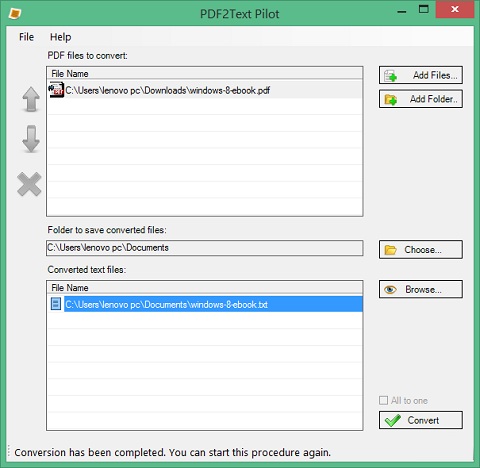
Sau khi cài đặt, bạn hãy khởi động
phần mềm lên, nhấn chọn tập tin PDF cần trích xuất và sau đó nhấn Convert là
xong.
STDU Viewer
Về cơ bản thì STDU Viewer là tiện
ích miễn phí giúp mở và xem nội dung của nhiều định dạng tập tin. Phiên bản miễn
phí của STDU Viewer cũng hỗ trợ khả năng trích xuất nội dung văn bản và hình ảnh
của tập tin PDF.
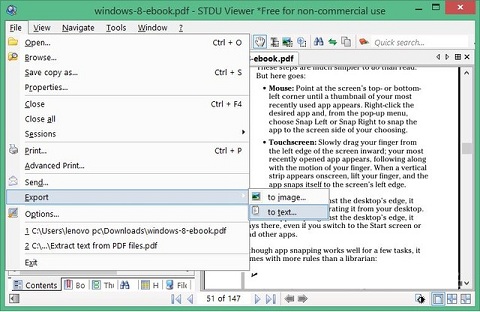
Để trích xuất nội dung mình mong
muốn, bạn chỉ việc mở tập tin PDF lên, sau đó truy cập vào File > Export và
nhấn vào tùy chọn văn bản hay hình ảnh mình muốn, sau đó nhấn OK.
Hi vọng rằng với 4 cách
chuyển từ PDF sang Word dưới đây sẽ giúp ích bạn trong công
việc cũng như học tập hiệu quả. Chúc bạn thực hiện thành công.Nguồn:https://viettelstore.vn/tin-tuc/top-4-cach-chuyen-tu-pdf-sang-word-cuc-ky-nhanh-chong-hieu-qua-nid9842.html
Không có nhận xét nào:
Đăng nhận xét